Sedang mencari alat reka bentuk grafik yang sangat baik untuk Linux? Pertimbangkan Vectr, alat penyunting reka bentuk grafik profesional percuma untuk Linux, Mac dan Windows. Ia adalah alat yang dibuat dengan baik yang memfokuskan pada kemudahan penggunaan dan mempersembahkan kualiti imej yang luar biasa melalui grafik vektor.
Editor Vector mempunyai klien Linux asli yang pengguna boleh muat turun dan jalankan terus pada sistem pengendalian berasaskan Linux kegemaran mereka. Dalam panduan ini, kami akan menunjukkan kepada anda cara untuk meneruskannya.
Arahan Arch Linux
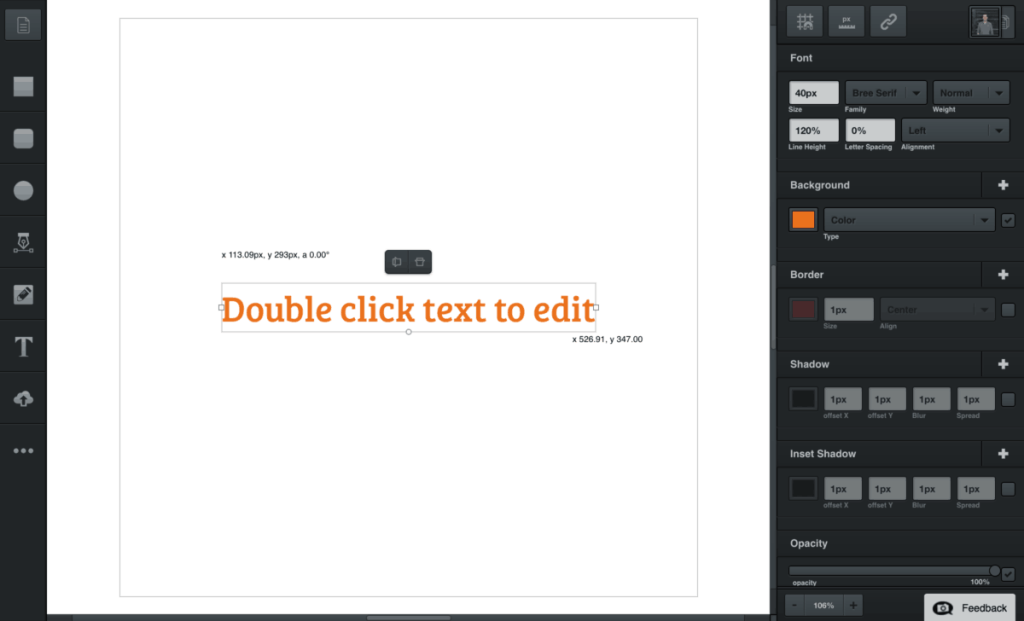
Aplikasi reka bentuk grafik Vectr boleh dipasang terus dari repositori pengguna Arch Linux . Binaan pakej mengumpulkan binari Linux universal terus dari tapak web Vectr dan meletakkannya ke dalam Arch untuk pengalaman pemasangan yang mudah.
Jika anda ingin memasang aplikasi Vectr dengan cara ini, pada Arch Linux PC anda, anda perlu memasang pakej Git dan Base-devel terlebih dahulu. Pakej ini boleh dipasang dengan mudah melalui pengurus pembungkusan Pacman. Tanpa mereka, tidak mungkin untuk membina pakej AUR.
Buka tetingkap terminal pada PC Arch Linux anda dengan menekan Ctrl + Alt + T atau Ctrl + Shift pada papan kekunci. Kemudian, setelah tetingkap terminal dibuka, gunakan arahan pacman di bawah untuk mendapatkan kebergantungan AUR dipasang pada sistem anda.
sudo pacman -S git base-devel
Sekarang bahawa kedua-dua Git dan Base-devel dipasang pada sistem, kita boleh menggunakan arahan klon git untuk memuat turun Vectr terus dari AUR.
git klon https://aur.archlinux.org/vectr.git
Kod itu tidak sepatutnya mengambil masa terlalu lama untuk dimuat turun, kerana saiznya hanya beberapa megabait. Apabila selesai pengklonan, gunakan arahan CD untuk beralih ke folder "vectr" pada PC anda.
cd vectr
Di dalam folder kod, gunakan arahan makepkg untuk menjana pakej Arch Linux baharu.
makepkg -sri
Menghadapi masalah dengan versi AUR Vectr? Sebaliknya, pertimbangkan untuk mencuba keluaran pakej Snap!
Arahan binari generik
Pembangun Vectr menyokong semua Linux dengan mengeluarkan arkib ZIP generik dengan program mereka digabungkan di dalamnya. Mengeluarkan perisian dengan cara ini adalah langkah yang baik kerana jika mereka menggunakan fail DEB atau RPM yang boleh dimuat turun, ramai pengguna yang tidak menggunakan format pembungkusan tersebut akan ditinggalkan.
Di laman web, terdapat keluaran Vectr 32-bit dan 64-bit. Untuk mendapatkan salinan anda, pergi ke halaman muat turun rasmi, dan klik pilihan Linux. Atau, jika anda tidak mahu berurusan dengan tapak web, buka tetingkap terminal dengan Ctrl + Alt + T atau Ctrl + Shift dan gunakan arahan di bawah untuk memulakan muat turun.
64-bit
wget https://download.vectr.com/desktop/0.1.16/linux/Vectr-0.1.16.zip
32-bit
wget https://download.vectr.com/desktop/0.1.16/linux/Vectr-0.1.16-ia32.zip
Dengan fail ZIP selesai dimuat turun ke PC Linux anda, tiba masanya untuk mengekstrak kod dari dalam arkib ZIP Vectr. Menggunakan arahan unzip , ekstrak kandungan arkib Vectr.
nyahzip Vectr-*.zip
Diekstrak, alat unzip akan mencipta folder baharu dalam direktori rumah anda dengan label "linux-unpacked." Menggunakan mv , namakannya kepada "vectr-editor."
mv linux-unpacked vectr-editor
Dari sini, anda boleh menjalankan program dengan:
cd ~/vectr-editor ./vectr
Arahan pakej snap
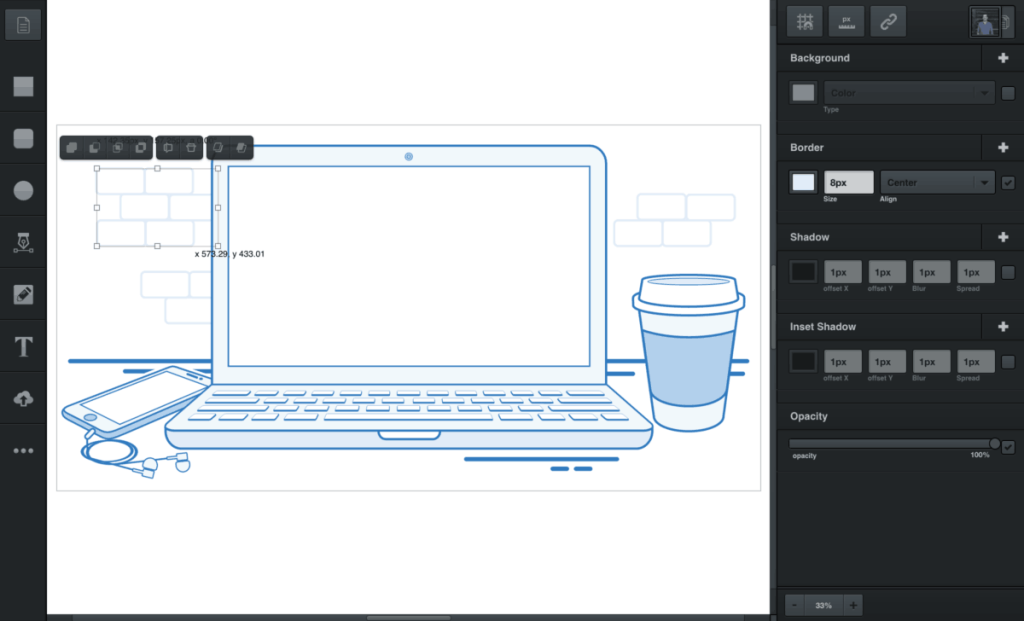
Sebilangan besar pengguna Linux mempunyai akses mudah ke kedai Ubuntu Snap. Memandangkan begitu ramai orang mempunyai akses ke kedai ini, berpuluh-puluh apl ada di kedai, termasuk Vectr.
Ubuntu, Debian, Arch Linux, Fedora, OpenSUSE, Gentoo dan banyak lagi pengedaran Linux yang popular kini menyokong platform Snap, jadi sangat mudah untuk memasang Vectr dengan cara ini. Walau bagaimanapun, pengedaran tidak mendayakan sokongan pakej Snap di luar kotak (selain daripada Ubuntu,) jadi sebelum membincangkan cara memasang apl, anda perlu melalui proses mendayakan Snaps pada PC Linux anda. Cara paling mudah untuk mendapatkan Snaps berfungsi pada Linux adalah dengan mengikuti panduan kami di sini .
Apabila sokongan Snap disediakan dan berfungsi, pemasangan Vectr boleh dilakukan dengan cepat dengan arahan pemasangan snap di bawah.
sudo snap pasang vectr
Arahan dalam talian
Sangat bagus kerana terdapat pelbagai cara untuk memasang Vectr pada Linux. Yang berkata, tidak semua kaedah pemasangan adalah sempurna. Jadi, syukurlah, selain daripada aplikasi Linux asli yang boleh dipasang oleh pengguna, ia juga mungkin untuk mendapatkan pengalaman penyuntingan grafik Vectr penuh dalam mana-mana pelayar web.
Nota: kami amat mengesyorkan menggunakan penyemak imbas Chromium. Ia menggunakan enjin pemaparan yang serupa dengan Google Chrome dan nampaknya berfungsi dengan antara muka pengguna, alatan dan ciri apl yang terbaik. Untuk mendapatkan versi terbaharu penyemak imbas Chromium untuk Linux, lihat panduan kami mengenai subjek ini !
Untuk mengakses suite pengeditan, pergi ke pautan tapak web di sini dan buat akaun. Selepas itu, penyuntingan boleh dimulakan!

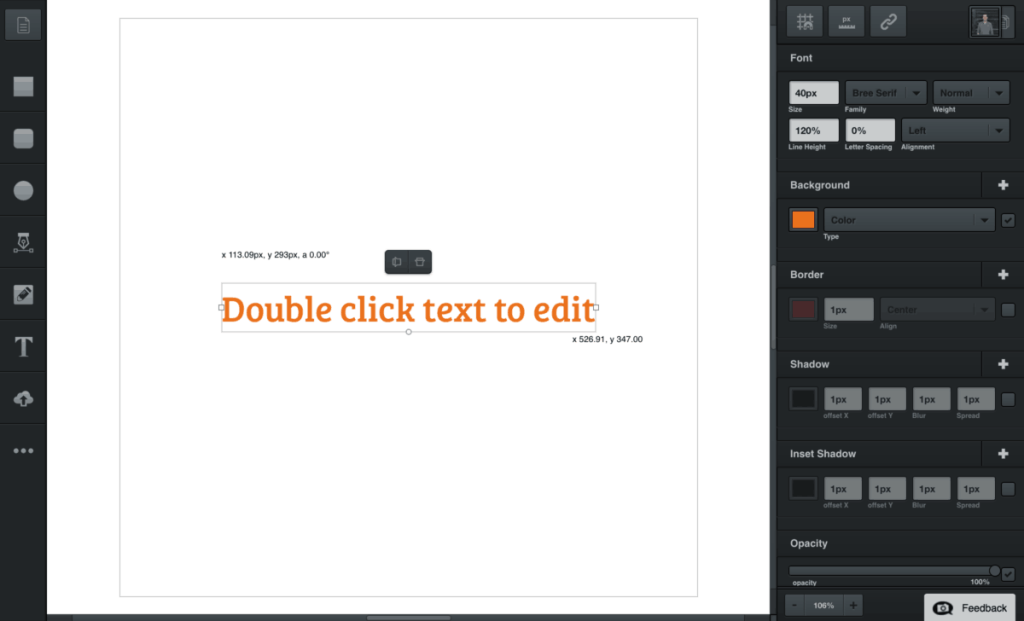
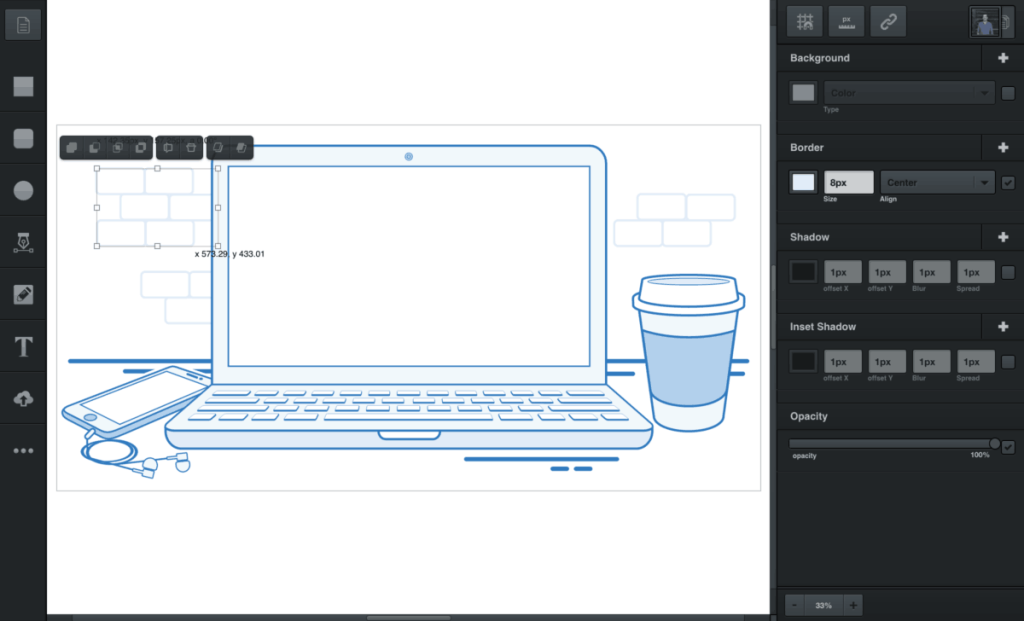



![Muat turun FlightGear Flight Simulator Secara Percuma [Selamat mencuba] Muat turun FlightGear Flight Simulator Secara Percuma [Selamat mencuba]](https://tips.webtech360.com/resources8/r252/image-7634-0829093738400.jpg)




